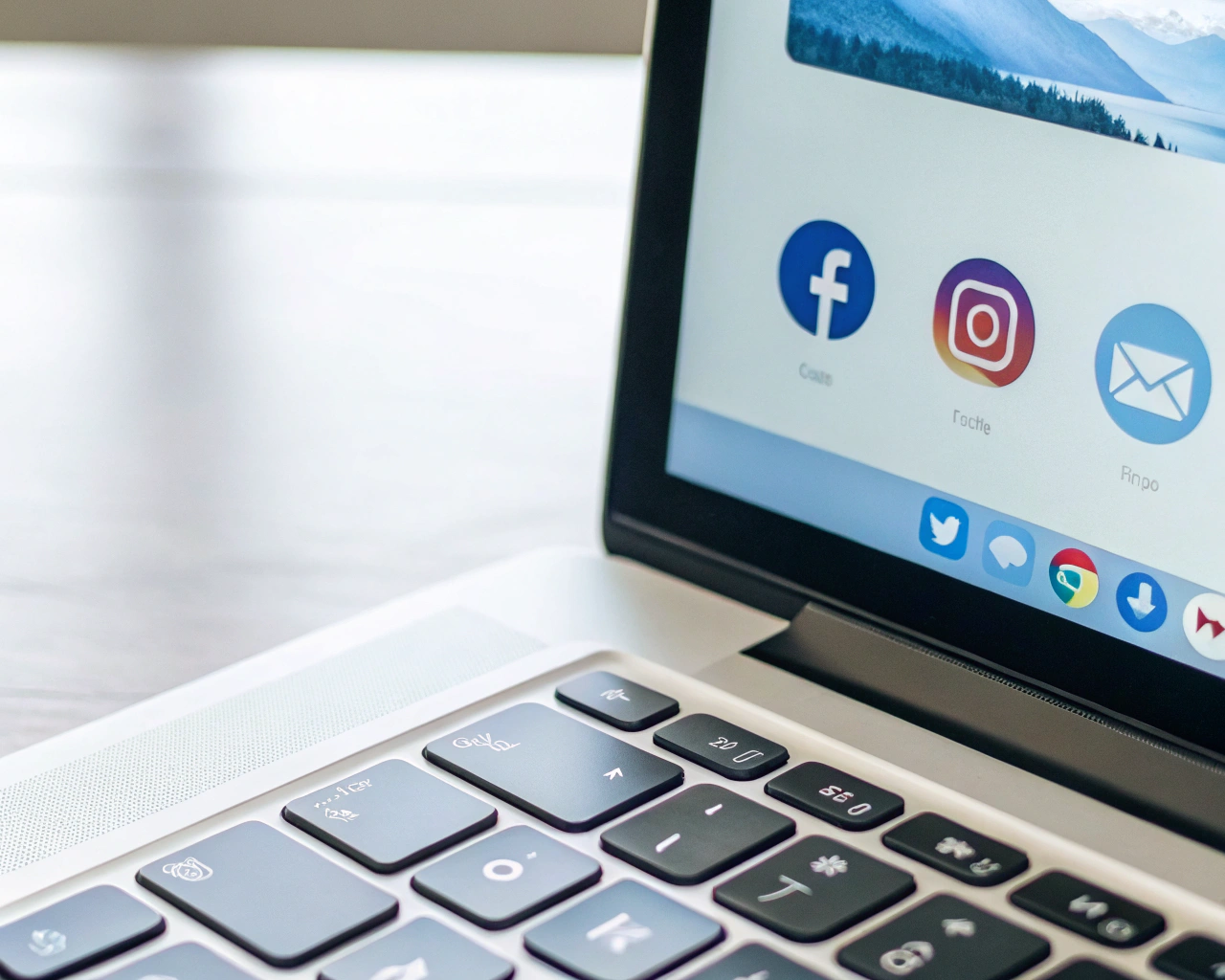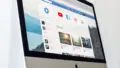LINEのアカウントプライバシーについて、不安や疑問を感じたことはありませんか?デジタル社会の今、LINEは日常生活に欠かせないコミュニケーションツールとなっていますが、その分、個人情報の流出リスクやプライバシーの管理には細心の注意が必要です。本記事では、LINEのプライバシー設定の基本から情報漏洩リスクへの具体的な対策まで、SNSサーチ独自の視点でわかりやすく解説します。安全で快適なLINE利用環境を実現し、安心して大切なやりとりを楽しむためのヒントが得られます。
LINEのプライバシー設定はどこにある?安心の見直し術
LINEプライバシー設定項目一覧表で場所を把握
| 設定項目名 | 設定場所 | 主な役割 |
|---|---|---|
| プライバシー管理 | 設定 → プライバシー管理 | 個人情報の公開範囲やセキュリティ全般の管理 |
| 友だち追加許可 | プライバシー管理内 | IDや電話番号経由での検索・追加の制御 |
| プロフィール情報の公開範囲 | プロフィール編集 | 画像やステータスメッセージの公開可能範囲設定 |
LINEアカウントのプライバシーを守るためには、まずどのような設定項目があるのかを正確に把握することが重要です。LINEの設定画面には「プライバシー管理」「友だち追加許可」「プロフィール情報の公開範囲」など、複数の項目が存在し、それぞれの役割を理解することで情報流出リスクの低減につながります。
以下の特徴が挙げられます。
・「設定」→「プライバシー管理」から主要項目にアクセス可能
・「IDによる友だち追加」や「電話番号による検索」を制限できる
・プロフィールの公開範囲も細かく設定可能
これらの設定場所を正しく押さえることで、意図しない情報共有や第三者からのアクセスを防ぐことができます。設定を変更する際は、アカウント情報が他人に見られていないか常に注意が必要です。
プライバシー管理の見直しで安心感アップ
| 見直しポイント | おすすめ設定内容 | 効果 |
|---|---|---|
| 友だち自動追加 | オフに設定 | 知らない人との自動接続防止 |
| グループへの自動招待 | オフに設定 | 不要なグループ招待の回避 |
| 公開範囲・プロフィール画像等 | 友だちのみや非公開に設定 | 意図しない情報拡散を防止 |
LINEのプライバシー設定を定期的に見直すことで、アカウントの安全性が大幅に向上します。多くのユーザーが「設定を見直しただけで安心感が増した」との声を上げており、情報流出リスクの低減に直結しています。特にSNSサーチでは、最新の設定項目や注意点を随時解説しています。
見直しのポイントは以下の通りです。
・「友だち自動追加」や「グループへの自動招待」をオフにする
・公開範囲を「友だちのみ」に制限する
・プロフィール画像やステータスメッセージの公開範囲を選択
これらを実践することで、知らぬ間に情報が拡散するリスクを防げます。注意点として、変更後は必ず反映状況を確認し、意図しない公開がないかチェックしましょう。
LINE設定画面から始める安全対策の第一歩
| 操作手順 | 説明 | 注意点 |
|---|---|---|
| ホーム右上の歯車アイコンをタップ | 設定画面へアクセス | 間違えて他項目を選択しない |
| 「プライバシー管理」を選択 | プライバシー設定項目に進む | 必要な項目の場所を把握 |
| 設定のカスタマイズ | オン・オフなどを適宜変更 | 内容を確認し慎重に操作 |
LINEのプライバシー保護を強化したい方は、まず設定画面を開くことから始めましょう。設定画面は「ホーム」右上の歯車アイコンからアクセスできます。ここから「プライバシー管理」などの各種セキュリティ設定に進むことが可能です。
実際の手順は以下の通りです。
1. ホーム画面右上の歯車アイコンをタップ
2. 「プライバシー管理」を選択
3. 必要な項目をオフまたはカスタマイズ
この流れで設定を見直すことで、第三者からの不正アクセスや情報漏洩のリスクを減らせます。特に初めて設定を変更する場合は、注意深く一つずつ確認しながら進めることが大切です。
初めてでも安心!おすすめのLINE設定方法
| おすすめ設定 | 具体的な操作 | 期待できる効果 |
|---|---|---|
| IDによる友だち追加 | オフに設定 | 知らないユーザーからの追加防止 |
| タイムライン公開範囲 | 友だちのみに設定 | 投稿が広がるリスク抑制 |
| 情報アクセス権限 | 必要最低限に制限 | 余計なデータ利用の防止 |
LINEのプライバシー設定は初めての方でも簡単に行えます。多くの人が「どこまで公開すべきか」「何をオフにすべきか」で悩みますが、基本設定を押さえるだけで十分なセキュリティ効果が期待できます。SNSサーチでも推奨されている方法です。
おすすめの設定方法は以下の通りです。
・「IDによる友だち追加」をオフにする
・「タイムラインの公開範囲」を「友だちのみ」に設定
・「LINEアプリからの情報アクセス」を必要最低限に制限
これらを実践することで、個人情報の流出や思わぬトラブルを防げます。設定後も定期的に見直し、LINEのアップデートによる項目変更には常に注意しましょう。
個人情報流出リスクを避けるLINE利用のコツ
情報流出リスク別LINE対策比較表
| リスクの種類 | 主な対策方法 | 補足ポイント |
|---|---|---|
| アカウント乗っ取り | 2段階認証/パスワードの強化 | 推測されにくいパスワード設定と認証必須 |
| 情報漏洩 | プライバシー設定の見直し 友だち追加許可の管理 |
公開範囲や追加許可の管理が有効 |
| 迷惑メッセージ | 受信許可リストの設定 ブロック機能の活用 |
知らない送信者を防ぐための設定運用 |
| 端末紛失 | リモートログアウト 端末ロック |
端末管理と早期操作が重要 |
LINEのアカウントプライバシーを守るためには、リスクごとに適切な対策を講じる必要があります。多くのユーザーが「どのリスクにどんな対策が有効か分からない」と悩んでいます。以下の特徴を参考に、代表的なリスクとその対策を比較してみましょう。
・アカウント乗っ取り:2段階認証、パスワードの強化
・情報漏洩:プライバシー設定の見直し、友だち追加許可の管理
・迷惑メッセージ:受信許可リストの設定、ブロック機能の活用
・端末紛失:リモートログアウト、端末ロック
これらの対策を組み合わせることで、LINE利用時の情報流出リスクを大幅に低減できます。注意点として、設定変更時は必ずLINEの公式ガイドを確認し、誤操作や設定ミスを防ぎましょう。
LINEで個人情報を守るための実践ポイント
| 対策項目 | 具体的な方法 | 目的/効果 |
|---|---|---|
| プロフィール情報の制限 | 名前やアイコンの登録を最小限にする | 個人特定リスクの低減 |
| ID検索のオフ | ID検索機能を無効に設定 | 知らない人からの接触防止 |
| 友だち追加の制限 | 許可範囲を限定 | 不要な追加や悪用の防止 |
| アプリアクセス管理 | 情報アクセス許可を定期的に見直し | 外部サービスからの情報流出防止 |
LINEで個人情報を守るには、日常的な使い方に工夫が必要です。多くの方が「設定をどう活用すれば安全か」を気にしています。実際に役立つポイントは次の通りです。
・プロフィール情報は必要最小限に設定する(プロフィール情報とは名前やアイコン等の登録情報)
・ID検索設定をオフにすることで、知らない人からの検索を防ぐ
・友だち追加の許可範囲を限定し、知らない人の追加を防止
・LINEアプリからの情報アクセス許可を見直す
これらの実践を徹底することで、情報漏洩や第三者への悪用リスクを抑えられます。誤って設定を公開状態にすると、トラブルにつながるため注意が必要です。
不正アクセスを防ぐLINEの使い方とは
| 安全対策 | 具体的な実施方法 | 重要な理由 |
|---|---|---|
| パスワード管理 | 強固なパスワードを設定・定期変更 | 不正推測を困難にする |
| 2段階認証 | 追加認証コードの導入・必須化 | 乗っ取りリスクを大幅減 |
| ログイン履歴確認 | 端末ごとのログイン履歴を頻繁に確認 | 不審アクセスを早期発見 |
| 公共Wi-Fi利用時の注意 | フリーWi-Fi利用時は情報送信を慎重に | 通信内容の傍受・漏洩防止 |
LINEアカウントへの不正アクセスは、個人情報流出の大きなリスク要因です。「突然アカウントが乗っ取られた」という声も多く、対策が不可欠です。安全な使い方の主なポイントは以下の通りです。
1. 強固なパスワードを設定し、定期的に変更する
2. 2段階認証(認証コードによる追加認証)を必ず有効化する
3. 不審な端末からのログイン履歴を定期的に確認する
4. 公共Wi-Fi利用時は通信内容の漏洩に注意する
これらを実践することで、不正ログインや個人情報の悪用リスクを大きく減らせます。端末の紛失・盗難時には速やかにアカウントのログアウト処理を行うことも重要です。
LINE個人情報送信時の注意ポイント
| 注意項目 | 実践内容 | 想定リスク/備考 |
|---|---|---|
| 送信先確認 | 相手が信頼できるか再確認 | なりすまし等の不正防止 |
| 送信情報の内容 | 重要情報(住所・連絡先等)は慎重に送信 | 悪用・拡散の防止 |
| スクリーンショット・転送リスク | 送信後の拡散可能性を意識 | 第三者への拡散トラブル |
| 誤送信時の対応 | 速やかに削除や連絡を実行 | トラブル最小化 |
LINEで個人情報を送信する際、「誰にどこまで情報を伝えるべきか」悩む方が多いです。個人情報送信時は次の点に注意しましょう。
・送信先が信頼できる相手か再確認する
・LINE内トークで重要な情報(住所・連絡先など)を送る場合は慎重に
・送信内容のスクリーンショットや転送リスクを意識する
・万が一誤送信した場合は、速やかに削除や相手への連絡を行う
これらの注意を徹底することで、思わぬ情報拡散やトラブルの発生を防げます。多くのユーザーが「個人情報を送ってしまった」と後悔するケースもあり、送信前の再確認が不可欠です。
情報提供オフにするとどうなる?LINE安全活用法
情報提供オフ時のLINE機能変化まとめ
| 主要機能 | 情報提供オン | 情報提供オフ |
|---|---|---|
| 友だち自動追加 | 候補が多く表示・自動追加可 | 候補表示・自動追加が大幅減少 |
| 広告最適化 | 興味関心に合わせて最適表示 | カスタマイズ度が大きく低下 |
| 公式アカウント提案 | 利用状況に応じて積極提案 | 提案機能が制限・情報が減少 |
LINEの「情報提供」をオフに設定した場合、どのような機能の変化があるのか気になる方も多いのではないでしょうか。主なポイントは、サービスのパーソナライズ機能や一部のおすすめ表示が制限される点です。例えば、友だち追加の候補や広告の最適化が行われにくくなります。これは、個人情報の外部提供防止の観点から有効ですが、利便性が多少下がることも考えられます。
・友だち自動追加や知り合いかも表示が減少
・一部の広告や情報のカスタマイズが制限
・LINE公式アカウントからの提案機能が弱まる
以上のような変化が見られます。情報提供オフはプライバシーを重視する方におすすめですが、サービス利用の幅が狭まる点に注意が必要です。
また、情報提供オフにする際は、LINEアプリの設定画面から「プライバシー管理」→「情報の提供」を順にタップし、各項目を確認しながら慎重に進めることが重要です。誤って必要な機能まで制限しないよう、変更前後の違いを把握しておくと安心です。利用シーンや目的に応じて、最適な設定を選択しましょう。
LINEで情報アクセス拒否した際の影響
| 影響項目 | 通常(許可時) | アクセス拒否時 |
|---|---|---|
| サードパーティ連携 | 連携可能(幅広いアプリ利用可) | 連携不可(一部サービス利用不可) |
| スタンプ・着せかえ購入 | 認証がスムーズ | 認証制限・購入が困難になる場合あり |
| 位置情報サービス | 位置情報サービス利用可 | 利用不可・一部機能が制限 |
LINEアプリで情報アクセスを拒否設定すると、どのような影響があるのでしょうか。多くの方が「本当に必要な機能まで使えなくなるのでは?」と心配されます。主な影響は、LINE内での一部サービスや連携アプリの利用制限です。例えば、LINE PayやLINEゲームなど追加機能の一部で認証や連携ができなくなる場合があります。
・サードパーティアプリとの連携不可
・一部スタンプや着せかえ購入時の認証制限
・位置情報を利用したサービスが利用不可
これらの制限が発生することがありますので、利用目的に応じて設定を見直すことが大切です。
情報アクセス拒否を選択する際は、「どの機能をどこまで利用したいか」を明確にし、安全性と利便性のバランスを考える必要があります。特に家族や仕事でLINEを活用している場合、必要なサービスが使えなくなるリスクもあるため注意が必要です。設定変更は慎重に行い、万が一トラブルが発生した場合はサポートセンターに相談するのも有効です。
プロフィール情報許可の有無で何が変わる?
| 利用シーン | プロフィール情報許可 | プロフィール情報非許可 |
|---|---|---|
| 友だち追加・グループ招待 | 名前や画像が表示される | 最低限の情報のみ表示 |
| 公式サービスの利用 | 本人確認が円滑 | 本人確認が困難または制限 |
| 情報開示範囲 | 広め(利用目的に応じて調整可能) | 限定的(プライバシー重視) |
LINEのプロフィール情報の提供を許可するかどうかで、利用体験にどんな違いが生まれるのか疑問に感じたことはありませんか?プロフィール情報の許可は、友だち追加時やLINE公式アカウントとやり取りする際、相手に自分の名前や画像などが表示されるかどうかに関わります。許可しなければ、最低限の情報しか共有されず、プライバシーを強化できます。
・友だち追加やグループ招待時の表示情報が制限
・一部の公式サービス利用時に本人確認が難しくなる
・相手への情報開示範囲が明確化
これらの特徴があるため、個人情報の管理を重視する方は許可を控えるのも一つの方法です。
ただし、プロフィール情報の非許可設定は、友だちとの円滑なコミュニケーションやスムーズなサービス利用に影響する場合もあります。特にグループ機能や公式アカウントとのやり取りが多い方は、情報開示の範囲を慎重に設定しましょう。利用環境や目的に応じて、適切な選択を行うことが安全なLINE利用につながります。
LINEの情報提供設定を見直すコツ
LINEの情報提供設定を見直す際、「どこから手を付ければいい?」と悩む方も多いでしょう。見直しのコツは、まず設定画面の「プライバシー管理」を開き、各項目の内容とリスクを確認することです。次に、自分の利用目的や頻度に合わせて項目ごとにオン・オフを調整しましょう。
1. プライバシー管理画面を開く
2. 「情報の提供」や「プロフィール情報」など主要項目を確認
3. 利用シーンに応じてオン・オフを切り替える
4. 変更内容を保存し、必要に応じて再度見直す
この手順で進めると、情報漏洩リスクを最小限に抑えながら快適にLINEを利用できます。
また、「LINE プライバシー設定 おすすめ」などの関連ワードで検索し、最新の公式ガイドやSNSサーチの解説を参考にするのも有効です。設定変更の際は、アプリのアップデート状況や新機能にも注意し、定期的に見直すことでより安全な利用環境が維持できます。個人情報を守るためには、慎重な設定とこまめな確認が欠かせません。
LINEプライバシー管理の基本と危険性への対処法
LINEプライバシー危険性と対策比較
| 危険性の種類 | 発生要因 | 主な対策 |
|---|---|---|
| 個人情報の不正取得 | 第三者によるアクセス | プライバシー設定の最適化 |
| 情報流出 | 誤った設定 | プロフィール情報のアクセス制限 |
| 自動友だち追加 | 初期設定ミス | 自動承認のオフ設定 |
LINEを利用する際、プライバシーの危険性について不安を感じる方は多いのではないでしょうか。主な危険性としては、第三者による個人情報の不正取得や、誤った設定による情報流出が挙げられます。これらのリスクに対しては、プライバシー設定の最適化や情報管理の徹底が必要です。特に「LINE プライバシー設定 どこ」や「LINE プライバシー 危険性」といった検索が多いことから、利用者の高い関心がうかがえます。
対策としては、以下の方法が有効です。
・友だち追加時の自動承認をオフにする
・プロフィール情報へのアクセス制限を設定する
・情報の提供オプションをオフにする
これらを実践することで、LINEのプライバシーリスクを大幅に軽減できます。特に初期設定時には注意が必要で、「LINE 初期設定 注意」にもある通り、設定を見直すことが安全な利用の第一歩です。失敗例として、設定を怠ることで知らない相手に個人情報が見られてしまうケースも報告されていますので、慎重な管理が求められます。
プライバシー管理の基本をLINEで学ぶ
LINEのプライバシー管理は、個人情報を守るための基本的なスキルとして重要です。多くのユーザーが「LINEのプライバシー管理とは?」と疑問を持つように、まずはLINEアプリ内の設定画面からプライバシー項目を確認しましょう。代表的な管理方法には、プロフィール情報の公開範囲制限や、タイムライン投稿の公開設定などがあります。
具体的な手順としては、1. LINEアプリの「設定」を開く 2. 「プライバシー管理」を選択 3. 「情報の提供」や「プロフィール情報の許可」など各項目を細かく設定する、という流れです。注意点として、設定を変更する際は、必要な情報だけを公開すること、不要な情報提供をオフにすることが推奨されます。多くのユーザーから「設定が分かりやすい」「安心できる」といった声がある一方で、設定を誤ると情報が広く拡散されるリスクもあるため、定期的な見直しが重要です。
危険性を知ってLINEを安全に使う方法
| リスク例 | 予防策 | 効果・備考 |
|---|---|---|
| 知らない相手からの連絡 | 友だち追加やメッセージに注意 | 怪しい相手をブロック |
| アプリによる情報アクセス | 許可設定を最小限にする | 余計な情報流出の防止 |
| プライバシー設定の不備 | 設定の定期的な見直し | リスク軽減と安心感向上 |
LINEを安全に使うためには、どのような危険性があるかを正しく理解することが大切です。例えば、「LINE 個人情報送って しまっ た」といった事例では、相手が信頼できるかを確認せずに情報を送信し、トラブルにつながるケースが見られます。こうしたリスクを避けるためには、情報の取り扱いに慎重になる必要があります。
安全に利用するためのポイントは以下の通りです。
・知らない相手からの友だち追加やメッセージには注意する
・LINEアプリからの情報アクセス許可を最小限にする
・定期的にプライバシー設定を見直す
これらを実践することで、個人情報の漏洩リスクを低減できます。特に「LINEアプリからの情報アクセス 拒否 すると」といった設定も、必要に応じて検討しましょう。ユーザーからは「しっかり設定を見直したことで安心感が増した」という満足の声が多く寄せられています。
LINEから個人情報は盗まれるのか?現実と対策
| リスク要因 | 主な脅威 | 対策方法 |
|---|---|---|
| 設定ミス | 公開範囲が広がる | 公開範囲の限定化 |
| 外部アプリ・リンク | 不正アクセス | 不審なリンクやアプリを利用しない |
| 情報提供機能 | 外部サービスへのデータ送信 | 情報提供機能のオフ化 |
「LINEから個人情報は盗まれますか?」という疑問は、多くの利用者が持つ不安の一つです。実際には、LINEの公式機能を適切に使い、不審な外部アプリやリンクを避けていれば、情報流出のリスクは大幅に減らせます。ただし、設定ミスや不注意な操作によって、第三者に情報が渡るケースもあるため、油断は禁物です。
対策としては、1. プライバシー設定で情報提供をオフにする 2. プロフィール情報の公開範囲を限定する 3. 不審なリンクやアプリを利用しない、などが挙げられます。これらを実践することで、LINEアカウントのプライバシーを守ることが可能です。多くのユーザーからは「設定を徹底したことでトラブルを未然に防げた」との声があり、特に初めてLINEを使う方や家族で利用する場合は、十分な注意が必要です。
初期設定の落とし穴も解説!LINEの安心設定ガイド
LINE初期設定と見直しポイント早見表
| 設定項目 | 推奨設定 | リスク回避の理由 |
|---|---|---|
| 友だち自動追加 | オフ | 知らない相手が自動で追加されず、個人情報流出リスクを減らす |
| ID検索許可 | 必要時のみオン | 無用な第三者からの検索やコンタクトを防ぐ |
| プロフィール情報公開範囲 | 最小限に設定 | プライバシーを守り、不要な情報公開を防ぐ |
| 情報提供設定 | 不要な項目はオフ | 外部アプリやサービスへの個人情報流出を抑制 |
LINEを利用開始する際、初期設定はそのままにしていませんか?初期状態のままだと個人情報が無意識に公開されるリスクがあります。まずは「友だち自動追加」「IDによる友だち追加許可」「プロフィール情報の公開範囲」など、主要なプライバシー設定項目を確認しましょう。以下の特徴を押さえることで、情報流出のリスクを大幅に軽減できます。
・友だち自動追加:オフ推奨(勝手に連絡先から追加されるのを防ぐ)
・ID検索許可:必要な場合のみオン(知らない人からの検索を防止)
・プロフィール情報公開:最小限に設定(必要以上の公開は控える)
・情報提供設定:不要なものはオフ(アプリ外への情報提供リスク軽減)
見直しの際は、設定を一つずつ確認し、不要な公開は避けることが大切です。設定変更後は、必ず反映されているか再チェックしましょう。
初期設定のままだと危険なLINE利用例
| トラブル例 | 原因となる初期設定 | 具体的な被害 |
|---|---|---|
| 知らない人が友だちに追加 | 友だち自動追加がオン | 意図しない相手にも連絡先が公開される |
| 不審なメッセージの受信 | ID検索許可がオン | 第三者から突然メッセージやスパムが届く |
| 個人情報の流出 | プロフィール情報の公開範囲が広い | 住所や本名などが第三者の目に触れる |
LINEの初期設定を変更せずに利用すると、どのようなリスクがあるのでしょうか。多くの人が「特に設定をいじらなくても大丈夫」と考えがちですが、実際には個人情報の流出や知らない人からの連絡が発生するケースが見受けられます。以下のような失敗例があるため、注意が必要です。
・自動追加機能によって、連絡先に登録したくない相手まで友だちに追加されてしまう
・ID検索許可がオンのまま、知らない人から突然メッセージが届く
・プロフィール情報の公開範囲が広く、第三者に個人情報を知られる
これらのトラブルを避けるためには、初期設定の見直しが欠かせません。特に新規登録時や機種変更時は、必ず設定内容を確認しましょう。
LINE安心設定のコツと注意点
| 安心設定のポイント | 設定方法 | 注意点 |
|---|---|---|
| プロフィール情報の公開範囲 | 限定公開に設定 | 想定外の相手への公開リスクに注意 |
| Letter Sealing | 必ずオンにする | トークの暗号化が有効になっているか再確認 |
| アプリからの情報アクセス | 許可する項目を厳選 | アプリ連携時に不要な情報提供をしない |
| リスト管理 | 友だちリスト・ブロックリストを定期確認 | 不要な相手・悪質ユーザーの登録に注意 |
LINEを安全に使うためには、具体的な設定方法を知っておくことが重要です。まず「プライバシー管理」から設定を見直し、必要最小限の情報のみ公開しましょう。多くのユーザーが「設定を見直して安心できた」と評価していますが、油断は禁物です。以下のコツを参考に、定期的な見直しを習慣化しましょう。
・プロフィール写真やステータスメッセージは公開範囲を限定
・「Letter Sealing」機能(トークの暗号化)は必ずオンに
・「アプリからの情報アクセス許可」は慎重に判断
・定期的に「友だちリスト」や「ブロックリスト」を確認
注意点として、設定を変更したつもりでも反映されていない場合があるため、必ず再確認しましょう。万が一、情報が漏れた場合は速やかにサポートへ相談することが大切です。
LINEプライバシー設定のおすすめ手順
| 手順 | 実施方法 | 重要ポイント |
|---|---|---|
| 友だち追加設定 | 「自動追加」と「IDによる追加」をオフ | 不要な接触をシャットアウトできる |
| プロフィール公開範囲設定 | 「自分のみ」または限定公開 | プライバシー保護の徹底 |
| Letter Sealing有効化 | 設定から「オン」に変更 | 会話内容の暗号化で安全性アップ |
| アプリ情報アクセス許可 | 本当に必要なアプリのみ許可 | 外部への個人情報流出を防ぐ |
LINEのプライバシー設定を効果的に行うためのおすすめ手順を紹介します。まず、「設定」→「プライバシー管理」にアクセスし、各項目を順に確認しましょう。手順は以下の通りです。
1. 友だち追加設定を開き、「自動追加」「IDによる追加」をオフに
2. プロフィール情報の公開範囲を「自分のみ」または信頼できる範囲に限定
3. 「Letter Sealing」をオンにし、トークの暗号化を有効化
4. アプリからの情報アクセス許可は必要最小限に設定
これらの手順を踏むことで、LINEアカウントのプライバシーを強化できます。設定変更後は、意図した通りに反映されているか必ず確認しましょう。また、状況に応じて定期的に設定を見直すことも重要です。